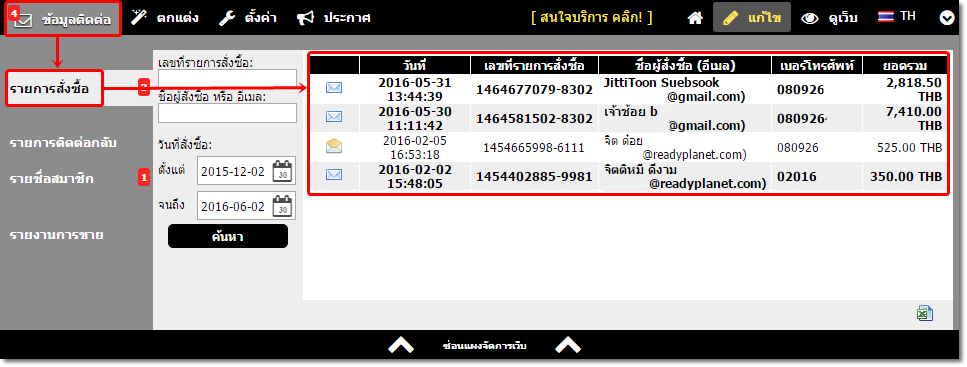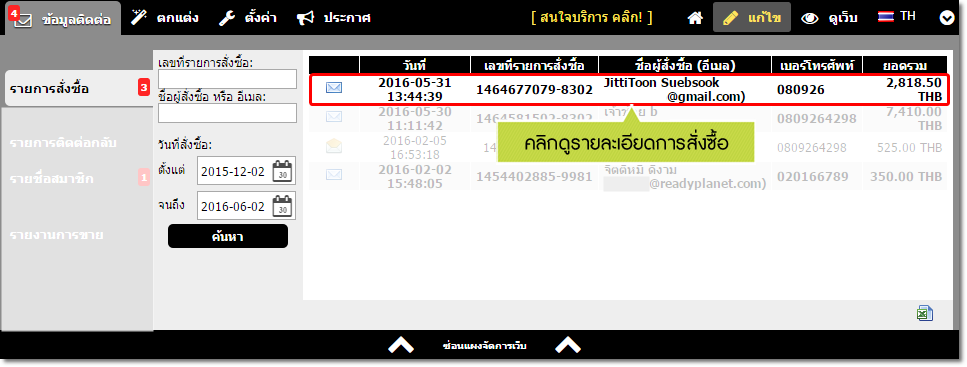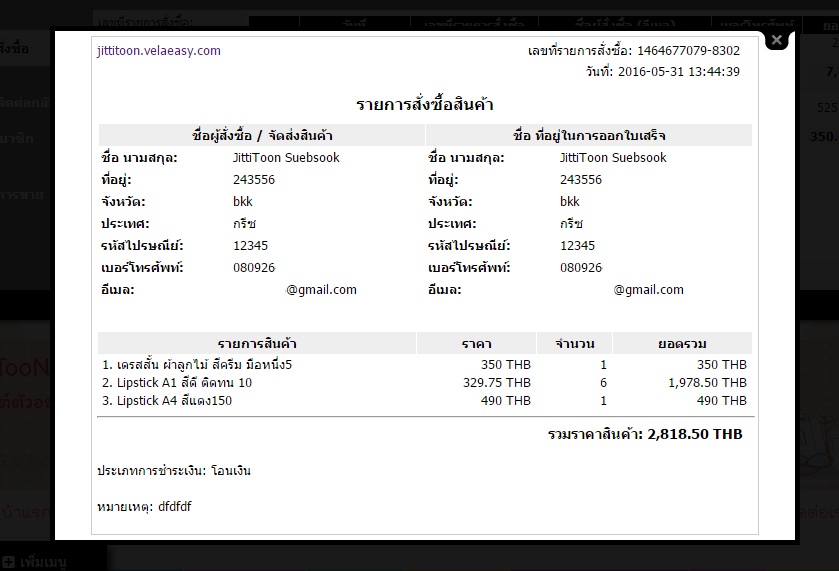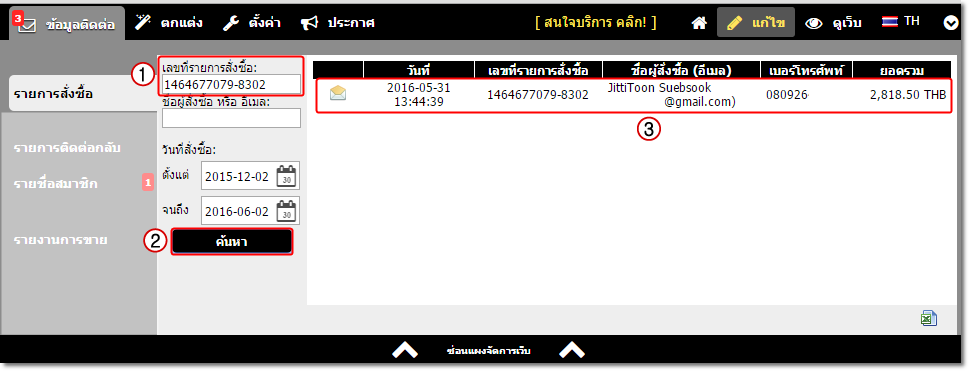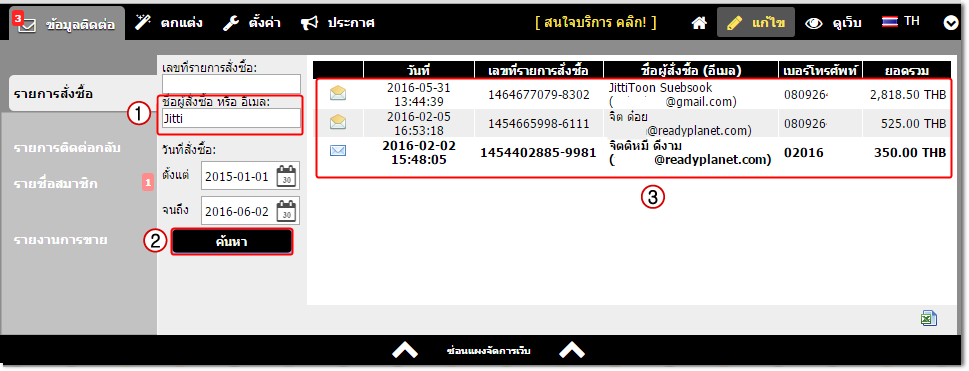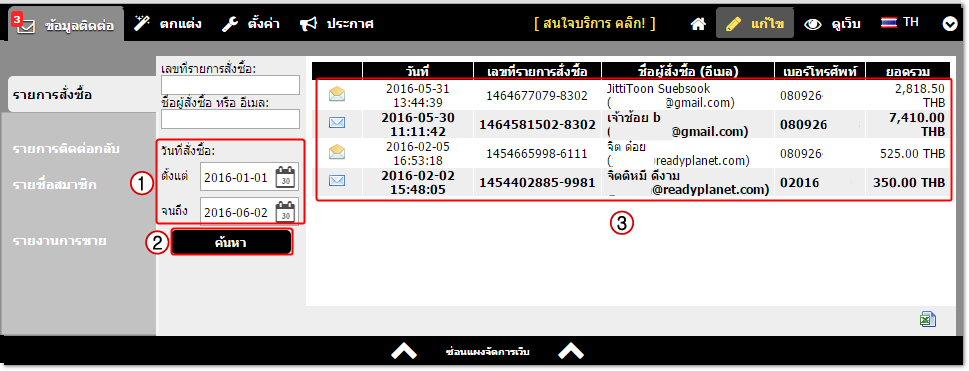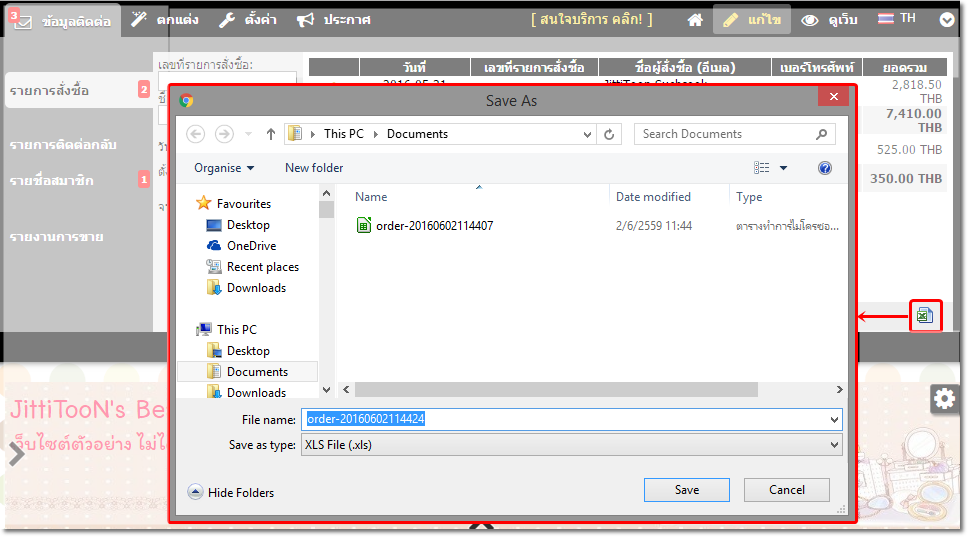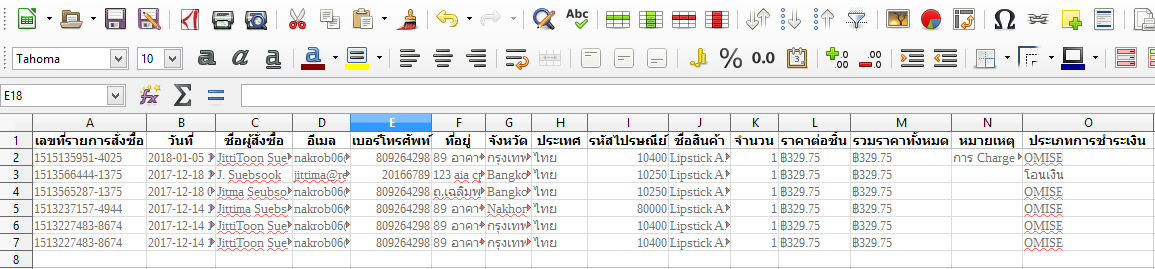โดยปกติ เมื่อมีการสั่งซื้อสินค้าผ่านระบบตะกร้าสินค้าบนหน้าเว็บไซต์จนจบขั้นตอน ระบบจะส่งอีเมลแจ้งรายการสั่งซื้อเหล่านี้ไปยังผู้สั่งซื้อ และอีเมลของเว็บมาสเตอร์ด้วยค่ะ (แอคเคาท์ที่ระบุในส่วนข้อมูลผู้ดูแลเว็บไซต๋ค่ะ) และข้อมูลจะถูกบันทึกไว้ที่เมนู "รายการสั่งซื้อ" เพื่อให้เว็บมาสเตอร์ตรวจสอบได้ด้วยค่ะ
วิธีเข้าดูรายการสั่งซื้อ
คลิกที่ เมนู "ข้อมูลติดต่อ" และคลิกที่ เมนู "รายการสั่งซื้อ" สำหรับหน้านี้จะแบ่งออกเป็น 2 ส่วน คือ
1. ส่วนของการแสดงรายการสั่งซื้อ
จะแสดงข้อมูลรายการสั่งซื้อแบบย่อ คือ วันที่, เลขที่รายการสั่งซื้อ, ชื่อผู้สั่งซื้อ (อีเมล), เบอร์โทรศัพท์ และยอดรวม พร้อมแสดงผลตัวเลขจำนวนข้อความใหม่ที่ยังไม่ได้เปิดอ่านในหัวข้อรายการสั่งซื้อ
โดยจะแสดงผลย้อนหลังระยะเวลา 1 เดือนจากวันที่ปัจจุบัน (หากต้องการดูรายการสั่งซื้อย้อนหลังนานกว่า 1 เดือน สามารถเลือกวันที่สั่งซื้อได้ ตามวิธีที่อธิบายในข้อ 2.3. ค่ะ)
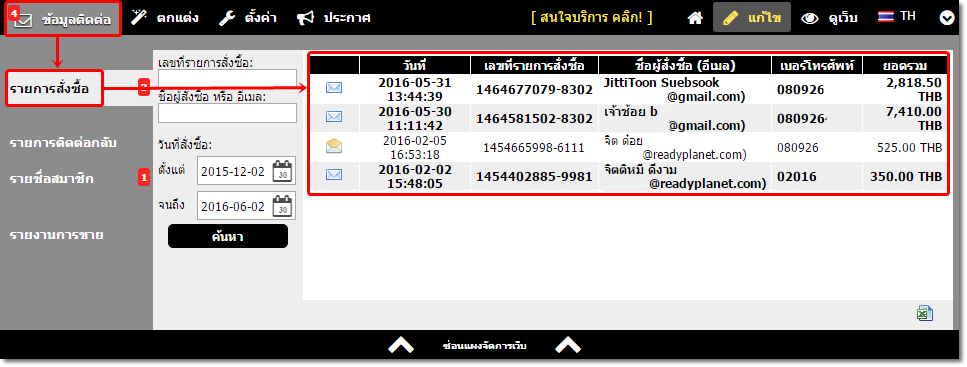
สามารถคลิกที่ รายการสั่งซื้อ เพื่อดูรายละเอียดทั้งหมดของรายการสั่งซื้อนั้น ๆ ได้
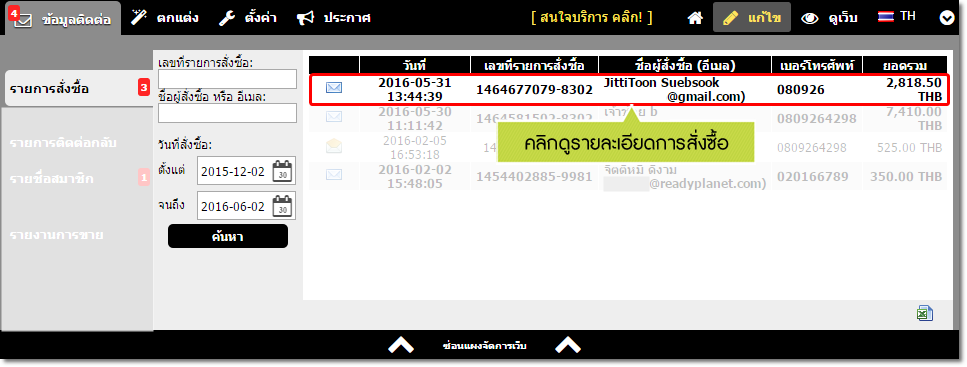
ระบบจะแสดงรายละเอียดของรายการสั่งซื้อนั้น ๆ ตามรูปด้านล่าง
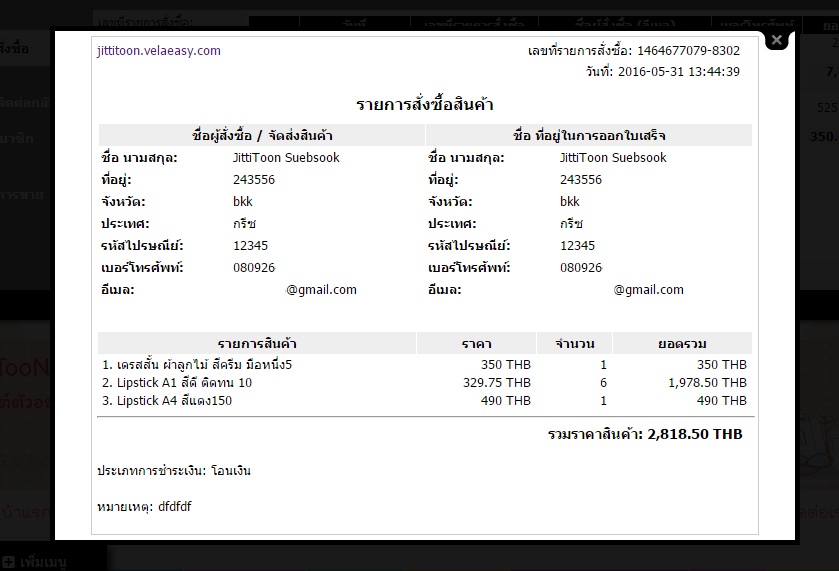
2. ส่วนของการค้นหารายการสั่งซื้อ
สามารถค้นหารายการสั่งซื้อได้จาก เลขการสั่งซื้อ, ชื่อผู้สั่งซื้อ หรือ อีเมล และวันที่สั่งซื้อ
2.1. ค้นหาด้วยเลขที่รายการสั่งซื้อ
2.1.1. กรอกหมายเลขการสั่งซื้อ ในหัวข้อ เลขที่รายการสั่งซื้อ
2.1.2. คลิกปุ่ม ค้นหา
2.1.3. ระบบแสดงผลการค้นหา สามารถคลิกที่รายการสั่งซื้อ เพื่อดูรายละเอียดเพิ่มเติมของรายการสั่งซื้อนั้น ๆ ได้
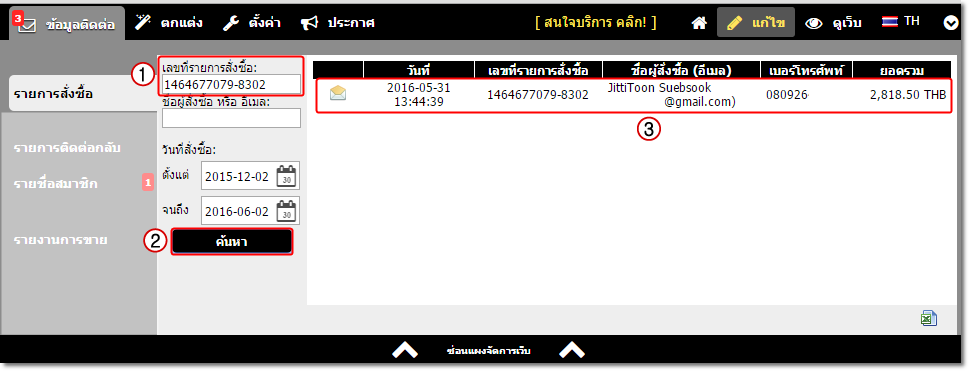
2.2. ค้นหาด้วยชื่อผู้สั่งซื้อ
2.2.1. กรอกชื่อผู้สั่งซื้อ ในหัวข้อ ชื่อผู้สั่งซื้อ หรือ อีเมล
2.2.2. คลิกปุ่ม ค้นหา
2.2.3. ระบบแสดงผลการค้นหา สามารถคลิกที่รายการสั่งซื้อ เพื่อดูรายละเอียดเพิ่มเติมของรายการสั่งซื้อนั้น ๆ ได้
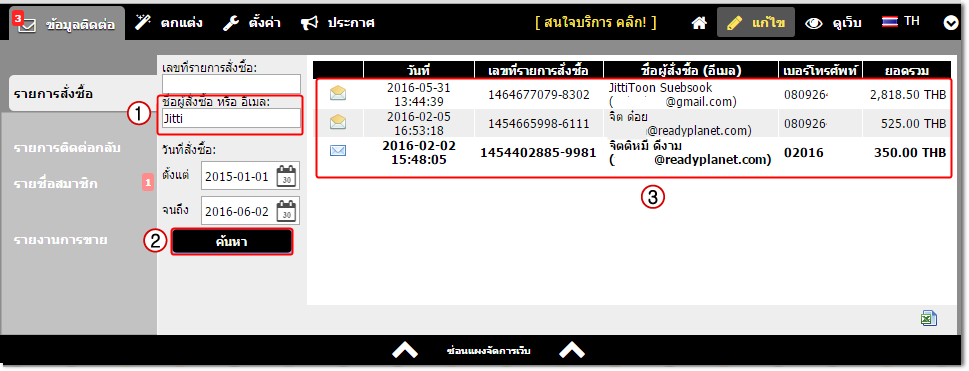
2.3. ค้นหาด้วยวันที่สั่งซื้อ
2.3.1. คลิกเลือกช่วงวันที่ต้องการค้นหา
2.3.2. คลิกปุ่ม ค้นหา
2.3.3. ระบบแสดงผลการค้นหา สามารถคลิกที่รายการสั่งซื้อ เพื่อดูรายละเอียดเพิ่มเติมของรายการสั่งซื้อนั้น ๆ ได้
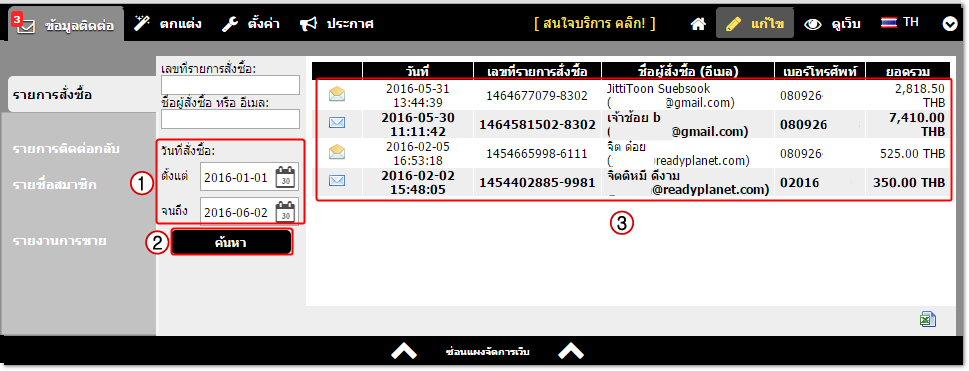
นอกจากนี้ ยังสามารถ Export รายละเอียดรายการสั่งซื้อ ในรูปแบบไฟล์ CSV (ไฟล์ประเภทเดียวกับ MS Excel) ได้อีกด้วย
โดยคลิกที่สัญลักษณ์  ที่มุมล่างขวาของหน้ารายการสั่งซื้อ ระบบจะ Pop Up หน้าต่างสำหรับบันทึกไฟล์เอกสารรายการสั่งซื้อ ให้คุณจัดเก็บลงเครื่องคอมพิวเตอร์ เพื่อนำไปใช้ในการทำสถิติหรือรายงานการขายของธุรกิจได้ค่ะ
ที่มุมล่างขวาของหน้ารายการสั่งซื้อ ระบบจะ Pop Up หน้าต่างสำหรับบันทึกไฟล์เอกสารรายการสั่งซื้อ ให้คุณจัดเก็บลงเครื่องคอมพิวเตอร์ เพื่อนำไปใช้ในการทำสถิติหรือรายงานการขายของธุรกิจได้ค่ะ
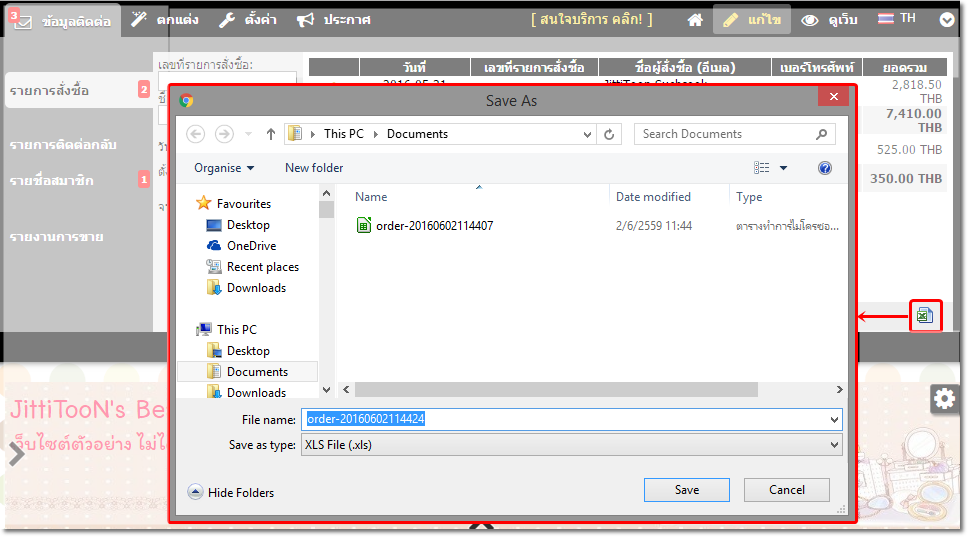
ตัวอย่างข้อมูลในไฟล์รายงานการสั่งซื้อ
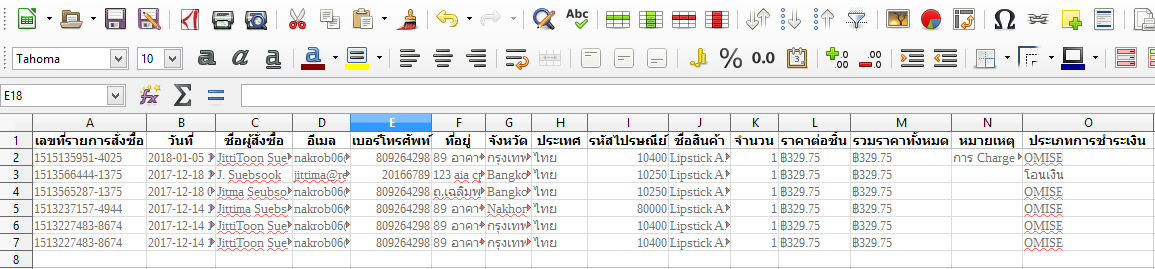
ซึ่ง รายงานการสั่งซื้อ จะให้ข้อมูล ได้แก่
- เลขที่รายการสั่งซื้อ
- วันที่
- ชื่อผู้สั่งซื้อ
- อีเมล
- เบอร์โทรศัพท์
- ที่อยู่
- จังหวัด
- ประเทศ
- รหัสไปรษณีย์
- ชื่อสินค้า
- จำนวนสินค้าที่สั่งซื้อ
- ราคาต่อชิ้น
- รวมราคาทั้งหมด
- หมายเหตุ
- ประเภทการชำระเงิน
![]() หน้าแรก | VelaEasy Tips | วิดีโอสาธิตการใช้งาน |
แนะนำฟังก์ชันใหม่
หน้าแรก | VelaEasy Tips | วิดีโอสาธิตการใช้งาน |
แนะนำฟังก์ชันใหม่